Esta nueva versión, además de la AGENDA 2.0, hemos corregido las incidencias detectadas, he incorporado muchas de las mejoras y sugerencias de nuestros clientes, las cuales detallamos a continuación:
Configuración de Clínica
 |
| En esta versión se han reorganizado las opciones de configuración. |
Debido al aumento de opciones de configuración de la herramienta, hemos organizado los menú de configuración tanto de la agenda como del resto de opciones.
Ocultar el resumen económico
En la versión anterior el resumen económico se visualizada durante toda la navegación de la ficha de paciente. En cambio, en esta nueva versión es posible ocultar la información económica para que se muestre únicamente al cargar la pestaña "Datos Económicos".
 |
| Se puede configurar la herramienta para mostrar resumen económico del paciente únicamente cuando estemos en la pestaña "Datos económicos" |
Para que el resumen económico del paciente se visualice únicamente en la pestaña "Datos Económicos", tendremos que realizar la configuración en la sección "Configuración de la herramienta" dentro de la configuración de clínica, activando dicha opción.
Visualización en la agenda de las citas anuladas
En la agenda 2.0 por defecto las citas anuladas permanecerán ocultas, si deseamos que se visualicen en la agenda, deberemos activar la opción "Visualizar citas anuladas", en la configuración de la agenda.
Las citas anuladas se mostrarán en el siguiente formato ...
... pudiendo visualizar el motivo de la anulación en la parte superior de la agenda al situar el cursor del ratón sobre la cita.
 | |
|
Establecer el alto de las celdas
La agenda 2.0 nos permitirá establecer la altura de las celdas en pixeles. Para ello desde la "Configuración de Agenda", estableceremos el valor de dicha altura.
Hay que tener presente que establecer más alto a la celda, tanto en la vista agenda como el la vista control diario, nos permitirá ver más contenido dentro de la misma, reduciendo el número de celdas que podemos mostrar en pantalla.
 |
| Cita con 40 píxeles de alto |
 |
| Cita con 60 píxeles de alto |
Alta de cita
Podremos establecer la pestaña que se cargará por defecto al seleccionar un paciente cuando estemos asignándole una cita.
Desde el aparatado "Configuración de la herramienta" podremos seleccionar la pestaña que queremos que se visualice en primer lugar.
Por defecto se cargará la pestaña "Resumen".
Ticket próxima cita
Poder configurar el ticket de la próxima visita para ocultar las observaciones de la cita en la impresión al paciente.
Para ello deberemos establecer el valor a la opción "Mostrar observaciones en la impresión del ticket de la próxima visita", dentro de la sección "Configuración de la herramienta".
Listado de proveedores
En el listado de proveedores se podrá establecer como columnas, los datos de contacto, los datos postales y las observaciones del proveedor.
Tarifas aseguradoras
Corregida la incidencia cuando intentabas filtrar los tratamientos de una aseguradora en concreto por nombre y no te daba ningún resultado.
Configuración de la liquidación mensual con los profesionales
Hemos incluido una mejora para agilizar la introducción de la información, de tal forma que si no se indica ninguna forma de pago por defecto coge todas.
Configuración de Gamma
Corregida la incidencia relacionada con el guardado del formulario donde se indicaba la dirección web de la clínica y la contraseña para entrar al módulo iPad.
En la configuración de la pantalla que ven los pacientes en Salud 2.0, hemos incluido el tamaño de las imágenes, además de una pre-visualización del aspecto final, permitiendo configurar cabecera, fondo y el pie, con el fin de homogeneizar el aspecto visual de Salud 2.0 con el utilizado en la página web de la clínica.
 |
| Salud 2.0. Personaliza el área privada de pacientes para que tenga un aspecto similar al de tu página web |
Creación de consentimientos informados
Corregido el editor para que permita copiar y pegar directamente desde el Word o desde cualquier editor, conservando los estilos. Pudiendo elaborar consentimientos con un gran volumen de texto.
Conclusiones.
Siguiendo el protocolo habitual, esta nueva versión se incorpora a todos nuestros clientes sin coste adicional, de manera automática en todos sus ordenadores, y sin alterar el funcionamiento de la clínica.
Gracias a las aportaciones de los miembros de la Comunidad Gestiona, hemos conseguido que Gestiona Clinical Cloud, no sea únicamente un programa de gestión de clínica online, sino una potente herramienta que nos ayuda de verdad en las diferentes áreas de nuestro negocio.
¡Mucho más que un programa online de gestión para clínicas!
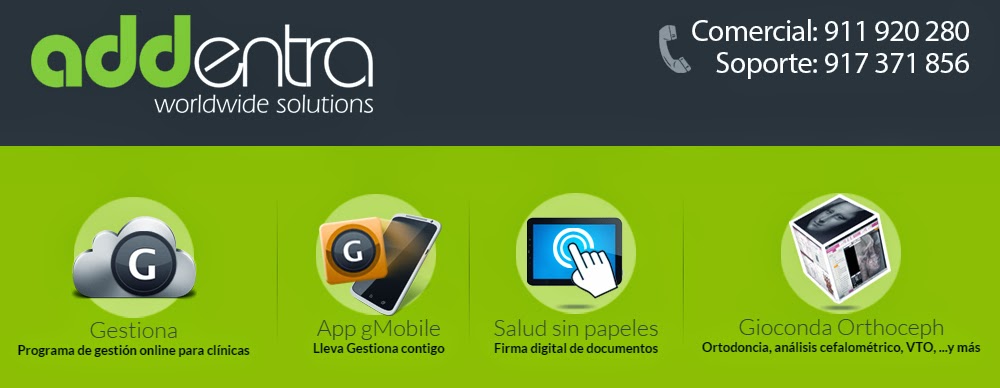





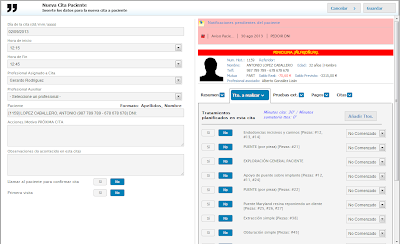


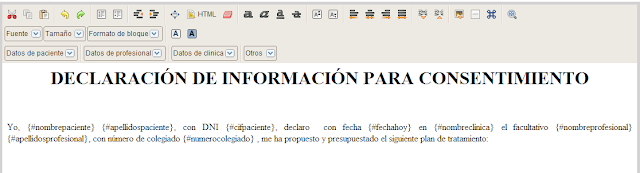
No hay comentarios:
Publicar un comentario